

Puedes encontrar el tutorial original aquí
Tanto el tutorial como su traducción están registrados en Twi
Materiales que vas a necesitar:
El tube vase fleur es una creación de Roserika
El tube femme proviene de tubomania de la misma forma que los tubes globes Aqui
El tube paysage es de la colección personal de Roserika
Agradezco a Tubo mania por este material
Os pido por favor que dejeis el copy intacto
Empecemos
Filtros:
Mura's Meister
Redfield Aqui
Alf'sborder FX
Puedes encontrar la mayor parte de los filtros aqui:
http://malinafiltrosmaniac.blogspot.com/
Material:
1 tube femme violon
1 tube texte
1 tube globes
1 tube vase fleurs
1 tube flou
1 tube paysage
1 gradiente que deberás guardar en la carpeta que tengas destinada para ello en tu PSP
Puedes encontrar el material aqui
Si quieres puedes ayudarte de la regla para situarte en la realización del tutorial
Marcador (Arrastra con el raton)

Abrir todos los tubes en el Psp. Duplicarlos (shift+D) y cerrar los originales
1.-
Abrir una nueva imagen transparente de 850x600 pixels
Llenar con el color negro
Capas_ Nueva capa de trama
En la Paleta de Colores y Texturas colocar el gradiente en el Primer Plano
Con la siguiente configuración
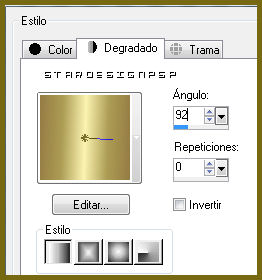
Llenar el paño con este gradiente
2.-
Efectos_ Complementos_ Redfield/ Emblazer
Valores según captura
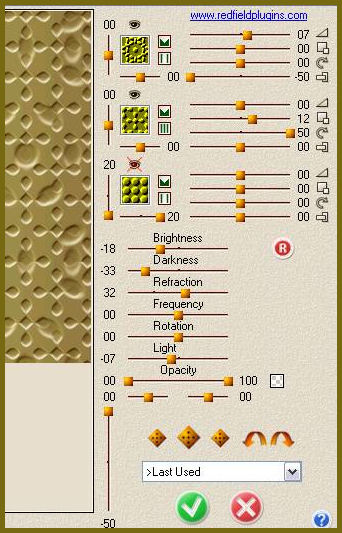
Capas_ Modo de capas_ Luz Fuerte
Capas_ Fusionar_ Fusionar visibles
Activar la herramienta de selección_ Personalizada
Con los siguientes valores

Edición_ Cortar
Selecciones_ Anular selección
3.-
Capas_ Duplicar
Efectos_ Efectos Artísticos_ Cromo
Color #20fe20
Valores según captura
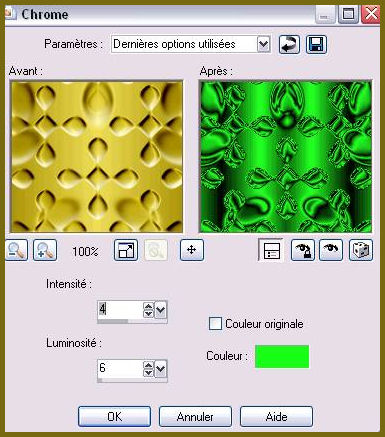
Capas_ Modo de capas_ Superposición
Efectos_ Efectos Geométricos_ Cilindro vertical
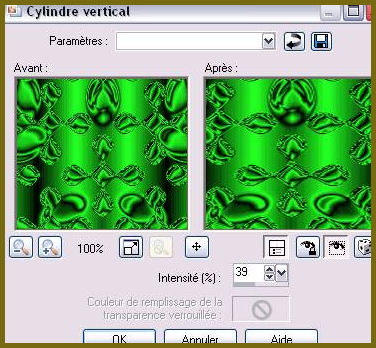
Capas_ Fusionar_ Fusionar visibles
4.-
Activar la varita mágica_ Seleccionar la parte transparente de la izquierda
Capas_ Nueva capa de trama
Llenar con el color negro
Selecciones_ Anular selección
Activar la herramienta de selección personalizada

Capas_ Nueva capa de trama
Llenar con el mismo gradiente del principio, pero el ángulo en 0º
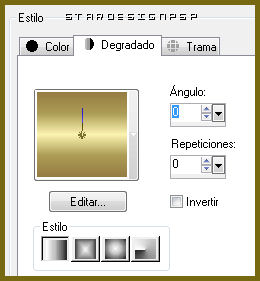
Selecciones_ Anular selección
Capas_ Modo de capas_ Luz Fuerte
Ajustar_ Desenfocar_ Desenfoque Gaussiano_ 10
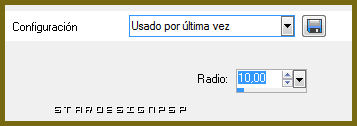
5.-
Activar la herramienta de selección personalizada
Con los siguientes valores

Capas_ Nueva capa de trama
Llenar con el color negro (hacer un zoom si es necesario)
Selecciones_ Anular selección
Capas_ Fusionar_ Fusionar visibles
6.-
Capas_ Duplicar
Efectos_ Complementos_ Mura’s Meister/ Copie
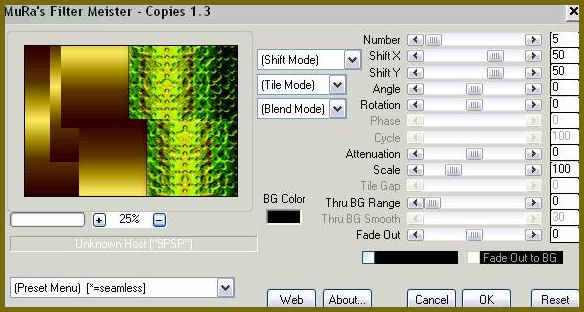
Activar la herramientas de selección personalizada
Con los siguientes valores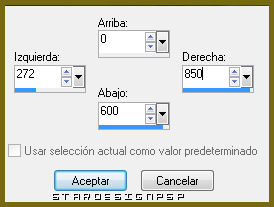
Edición_ Cortar
Selecciones_ Anular selección
Efectos_ Efectos de Borde_ Realzar
Capas_ Duplicar
Efectos_ Efectos de la Imagen_ Desplazamiento
Valores según captura
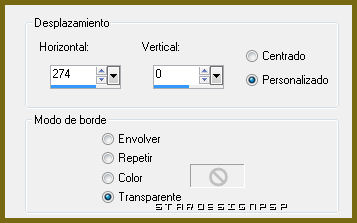
Capas_ Modo de capas_ Luz Fuerte
7.-
Situaros en la capa de la base de la pila de capas
Capas_ Duplicar
Efectos_ Complementos_ Mura’s Meister/ Perspective Tiling
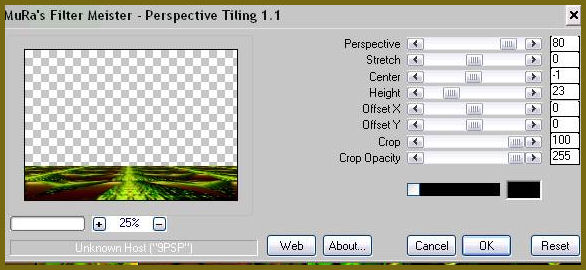
Capas_ Organizar_ Enviar al frente (arriba del todo)
Capas_ Fusionar_ Fusionar visibles
8.-
Activar el tube paysage vert
Edición_ Copiar
Regresar a nuestro trabajo
Edición_ Pegar como nueva capa
Colocar bien en el centro (ver modelo terminado)
9.-
Activar la herramienta de selección personalizad
Con los siguientes valores
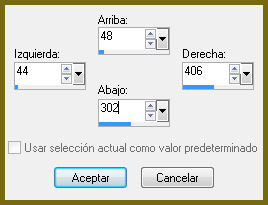
Capas_ Nueva capa de trama
Llenar la selección con el gradiente_ Angulo 0º
Selecciones_ Modificar_ Contraer_ 9 pixels
Edición_ Cortar
Selecciones_ Anular selección
Efectos_ Efectos de Borde_ Realzar
Efectos_ Efectos 3D_ Sombra en el color negro
4_ 4_ 100_ 14
10.-
Activar la herramienta de selección personalizada
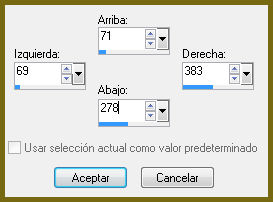
Capas_ Nueva capa de trama
Llenar con el gradiente
Selecciones_ Modificar_ Contraer 9 pixels
Edición _ Cortar
Selecciones_ Anular selección
Efectos_ Efectos de Borde_ Realzar
Efectos_ Efectos 3D_ Sombra
Con los mismos valores que la vez anterior
11.-
Capas_ Fusionar con la capa inferior
Efectos_ Efectos 3D_ Sombra en el color negro
Mismos valores que la vez anterior
Activar el tube Globes
Copiar la capa 1
Regresar a nuestro trabajo
Edición_ Pegar como nueva capa
Colocar como en el modelo, sobre el marco del punto precedente
Capas_ Modo de capas_ Luz Fuerte
Copiar la capa 2
Regresar a nuestro trabajo
Edición_ Pegar como nueva capa
Colocar bien, en la parte superior izquierda
Ver modelo terminado
12.-
Activar el tube vasefleursroserika
Edición_ Copiar
Regresar a nuestro trabajo
Edición_ Pegar como nueva capa
Colocar en la parte inferior izquierda
Ver modelo terminado
13.-
Activar el tube femmeviolon
Edición_ Copiar
Regresar a nuestro trabajo
Edición_ Pegar como nueva capa
Colocar en su sitio, en la parte inferior izquierda
Ver modelo terminado
Activar el tube flouradial
Edición_ Copiar
Regresar a nuestro trabajo
Edición_ Pegar como nueva capa
Colocar en su sitio, a la derecha
Ver modelo terminado
14.-
Activar el tube Texte
Edición_ Copiar
Regresar a nuestro trabajo
Edición_ Pegar como nueva capa
Colocar en su sitio (ver modelo)
Imagen_ Agregar bordes_ Simétrico_ 10 pixels en el color negro
Imagen_ Agregar bordes_ Simétrico_ 35 pixels en el color #d5b81b
Activar la varita mágica_ Seleccioanr el borde
Selecciones_ Transformar selección en capa
Efectos_ Complementos_ Alf'sborder FX / Border Fade III
Valores_ 78_ 137
Selecciones_ Anular selección
Capas_ Modo de capas_ Luz Fuerte
Capas_ Duplicar
Imagen_ Cambiar de tamaño_ Redimensionar al 95%
Capas_ Modo de capas_ Superposición
recouvrement
Efectos_ Efectos 3D_ Sombra enel color negro
2_ 2_ 100_ 7
15.-
Regresar a la capa de debajo
Ajustar_ Brillo y Contraste_ Asignación Local de tonos_Intensidad 2
Imagen_ Agregar bordes_ Simétrico_ 5 pixels en el color negro
Imagen_ Cambiar de tamaño_ Redimensionar a 900 pixels de ancho
Firmar vuestro trabajo
Guardar en formato Jpg optimizado a 20
Vuestro trabajo ha terminado. Espero que os haya gustado tanto como a mi realizarlo. Os agradezco que me hayas acompañado hasta el final, y os espero en el próximo tutorial.
©todos los derechos reservados
Tutorial creado el 29 de marzo del 2010

